Talán nem véletlen, hogy épp ma találtunk ár erre a gifre.
2014. március 31., hétfő
2014. március 28., péntek
Időutazó Almalap (2004. március)
- Mac keres Macet! A Mac OS X 10.3 alatt kétféleképpen kapcsolódhatsz szerverhez a Finderbôl. Vagy a Network ikonról indulsz, vagy párbeszédet folytatsz a Connect to Server paranccsal. A két mód más-más lehetôséget kínál, így céltól függôen érdemes dönteni egyik vagy másik mellett.
- Mert archíválni kell! Ez persze olyan házi megoldás, amely mellett továbbra is figyelned kell, hogy van-e elég hely a backupolásra használt vinyón, illik néha a backupra pillantva ellenôrizni a fájlok jóságát. Másképp mondva, minden automatizálható, ám a felelôsség nem, az örökre megmarad.
- Adobe Kreatív Nap Az Adobe Kreatív Napon résztvevôk látványos programbemutatót tekintettek meg – a kétszáz feletti résztvevôi létszám mutatja az Adobe erôsségét. A délelôtt a videósok ideje volt, a délután a kiadványszerkesztôké. A bemutatott szoftverek – a Creative Suite (röviden szíesz) – az Almalap olvasói számára már nem lehettek ismeretlenek, hiszen tavaly novemberi megjelenésükkel egyidôben bemutattuk ôket. Ami a mostani elôadásból is kiviláglott, az az Adobe irányváltása. A Photoshoppal naggyá lett szoftverfejlesztô – amelynek legjobban menô szoftvere az Acrobat – dobozos termékek helyett munkafolyamatban gondolkodik.
- Levélkovács kliens A tavalyi év legjobb emailkliense keveset árul el magáról, azt is inkább címszavakban. Ezt persze mindjárt tekinthetjük is pozitív vonásának, hiszen egy kliens maradjon csendben, üljön a helyén, és dolgozzon.
- Mindenttudó Director Lassan a boltokban a Macromedia mindent tudó multimédiás szerkesztô szoftvere, a Director MX 2004. Az újdonságok címszavazva: DVD-, Flash MX 2004- és Mac-Windows keresztplatformos támogatás, JavaScript-es Director tartalomszerkesztés, Lingo-szkriptelés, munkafolyamat- szervezés támogatása.
- Digital Performer A Digital Performer (DP) digitális audió és MIDI szekvencia készítô alkalmazás, amellyel a soksávos hanganyagok rögzíthetôk, szerkeszthetôk, keverhetôk, feldolgozhatók és kimenthetôk további felhasználásra.
- Canon 960i, nyomtató A Canon nevezett nyomtatója lett az év sikerterméke – legalábbis a MacWorld ítészei szerint.
- PowerShot A80 A szokásos Canon tudás mellett a háromszoros optikai zoom, négy megapixel és állítható szögû LCD-megjelenítô jellemzi a gépet.
- Drupa-elõzetes A májusi Drupa kiállítás – amely mágnesként vonzza a kiadványszerkesztés, elôkészítés és legfôképp nyomdatechnológiában érdekelteket – közeledtével egyre több vállalat jelenti be, mit készül bemutatni, kiállítani a vásáron.
- Heidelbergi útkeresõ A nyomdatechnikában jól ismert Heidelberg cég visszavonult elefántcsont-tornyába sebeit nyalogatni, amit a november óta tartó nagy átszervezések és változtatások okoztak neki. Még novemberben bejelentették, hogy kifarolnak a digitális nyomtatás térfelérôl, és megmaradnak a hagyományos ofszet technikáknál. Márciusban be is váltották ígéretüket.
- A Microsoft és a Kiadók A Microsoft évek óta gondolkodik azon a világon, ahol minden média digitális formában jut el a címzetthez. A számítógépes világ kemény próbaterepnek bizonyult, amikor elsô próbálkozásai rendre elbuktak. A digitális jogok terén bukott csatái – RIAA, MPAA – tanulságait gondosan kielemezték és feldolgozták, ebben messze a konkurensek elôtt járnak. Szerintem a Microsoft számos csatát meg fog nyerni, de nem lesz képes meghódítani a szórakoztató iparág „otthon” szegletét úgy, ahogy ezt tette monitorjainkkal. Nem lesz képes a változás ütemét diktálni
- Biztonságosabb PDF Az Adobe a dokumentumok fokozottabb védelme érdekében megalkotta az Adobe Policy Servert, amely használatával a felhasználók csak dedikált társaiknak engedhetnek betekintést adott PDF állományokba.
- PDF-munkafolyamat Az Acrobat és a PDF számtalan elôadás, konferencia és újságcikk népszerû gumicsontja. Ám egyetlen helyen sem találtam választ arra, hogy mi késlelteti a teljesen PDF alapokon nyugvó nyomtatott média munkafolyamat megalkotását. Vajon mi lehet a szûk keresztmetszet?
- A PDF és a nyomdák Az Adobe szerepe kettôs a PDF történetében. Egyfelôl az Adobe alkotta meg és frissíti a PDF elôírást – most tartunk az 1.5-ös változatnál –, másfelôl gondosan távol tartotta magát a Ghent Csoporttól, és némi ellenszenvvel figyelte, hogy mivé redukálják, pontosítják gondolatát.
- PDF és/vagy XML? Az Almalap által agyon ajnározott Seybold másodszorra rendezi meg szemináriumát Amszterdamban április 18–21. között. Az elôadások fô gerincét a PDF adja, de az XML is jelen lesz a PDF, JDF, Creative Pro, eForms és tartalommenedzselés szekciókon. Az elôadások, háttérbeszélgetések és délutáni szakösszejövetelek egyik kedvenc kérdése lesz, hogy vajh a PDF és az XML egymás kiegészítôi vagy konkurensei?
- Apróbb PDF hírek
- HP digitnyomda A Hewlett-Packard számos új elektrofotográfiai digitális nyomdagép és színkalibráláshoz kapcsolódó eszközt mutatott be barcelonai rendezvényén, ezeket a Drupa látogatói is megtekinthetik majd.
- Apróbb hírek
- Megbízható szájt “Jó volna azt hinni, hogy amikor az emberek az internetet használják, az új információkat szerves egységbe rendezik, hogy összevetik a különbözô forrásokat, hogy használják az agytekervényeiket, az igazság azonban az – bármennyire is fájó, ám a kutatásból világosan kiderült –, hogy az emberek igazándiból a külsô megjelenés alapján ítélik meg a webszájtokat.”
- E-hírlevél: kánaán? A felmérés szerint a hírlevélelôfizetôket négy dolog idegesíti a legjobban: a túl gyakori levélértesítôk, az érdektelen vagy irreleváns tartalmak, azok a hírlevelek, amelyekre nem iratkoztak fel, és végül az olyan e-mailek, amelyek váratlanul felbukkanó (pop-up) hirdetéseket tartalmazó weboldalakra vezetnek.
- iTunes és ilyesmik
2014. március 27., csütörtök
Értesítésközpont Macen
Most a Maces Értesítésközpont (anyanyelvén: Notification Center) beállításáról lesz szó, az iOS eszközöké nagyon hasonló módon működik, egyáltalán nem véletlenül. Gyanítjuk, a kód azonos, csak a megjelenés más. Az Értesítésközpont nem csak kimondhatatlanul hosszú, de még inkább leírhatatlanul, legyen mostantól ÉK. És igen, a kijelzőn Észak-keleti irányban találjuk meg, a menü soron, a nagyító után (ha menü sor, és ez az utolsó, akkor ez a desszert...).
Az ÉK egy helyre gyűjti össze a Macen futó alkalmazások azon üzeneteit, amelyek nem hibára figyelmeztetnek, nem azonnali cselekvést kívánnak, leginkább a helyes fordításnak megfelelően: üzenetek. Az ÉK Macen (OS X 10.8) feltűnés után sokan bosszankodtak, nagyon megszoktuk, hogy a jobb felső sarokban a Spotlight ikonját találjuk, az Apple meg oda biggyesztette be ezt az ÉKát. Bevallom, én az első hónapokban ki is kapcsoltam minden szolgáltatását, hátha az ikon is megy a levesbe. Az Apple és a Mac volt az erősebb. Így, ha már ott van, szépen elkezdtem használni. Szerelemről szó sincs, de néha-néha elgondolkodom, jó volna-e az üzenet csíkot - ami az ikonra kattintva jobbról előtűnik, - állandóan látni.
Vegyük elő a Rendszerbeállítások > Értesítések párbeszédablakot! Keressük meg azt az alkalmazást, ez példánkban a Mail lesz, amelyiknek ÉKbeli megjelenését szeretnénk átszabni!
Ha azt szeretnénk, hogy a Mail ne üzengessen, akkor a "Semmi"-t válasszuk! Ennek ellentetje a "Jelzések", ekkor a Mail üzenete addig látható marad, amíg oda nem kattintunk. A "Szalaghirdetés"-t választva az üzenet, hogy levelünk jött, pár másodpercig lesz látható, majd magától eltűnik.
Megadhatjuk, hogy hány levelünk sorolódjon fel a jobb ÉK oldalsávban, ehhez jelöljük be a "Megjelenítés az ÉKban" opciót, majd a legördülő menüből válasszuk ki a kívánt értéket. A "Jelvény alkamazásikon"-on elsőre megfejthetetlen talánynak tűnt, mit akar a kicsoda a micsodán? Akinek segít az angol: "Badge app icon". Itt állíthatjuk, hogy a Dockban, az adott alkalmaz bal felső sarkában kis piros karikában lássuk-é-e, hány fel nem dolgozott elemet őriz az adott program. Hány olvasatlan levelünk van, például. Arra a kérdésre, hogy ez miért az ÉK panelen és miért nem a Rendszerbeállítás > Dock panelen van, nem szeretnék felelni.
Kiválasztva az alkalmazások lista tetején a "Ne zavarjanak" kiválasztásával szabályozhatjuk a teljes ÉK működést. Speciális a listát vezető "Megosztás gomb", amely a közösségi lét erősítését szolgálja, ha engedélyezzük, akkor az ÉKból is üzenhetünk. És az üzenet máris száguld más ÉKja felé. Alkalmazást erőszakkal nem tudunk beszuszakolni az ÉKba.
Jobbra látható a jobbra becsúszó ÉKm. Tegnap már tudtam, hogy ma nem dolgozom, mert ölbe tett kézzel várom a kéményseprőt. Lesz időm Evut felköszönteni 38. születésnapján. (Honnan tudja a Mac, hogy hanyadik? A Kontakt megmondja... Ákos 10-17 PS-t oktat. Be kellene mennem reggel még a bankba pár dolgot elintézni a kéményseprő várás előtt. A Peachpit elküldte heti levelét, ami, mivel olvasatlan, még itt látható. Az Emlékeztetőkben mi a számláinkat tartjuk nyilván, öt lassan fizetődő számlánk van. És utoljára öt napja voltam egyedül, amikor a P. Mobil szólt.
Az ÉK egy helyre gyűjti össze a Macen futó alkalmazások azon üzeneteit, amelyek nem hibára figyelmeztetnek, nem azonnali cselekvést kívánnak, leginkább a helyes fordításnak megfelelően: üzenetek. Az ÉK Macen (OS X 10.8) feltűnés után sokan bosszankodtak, nagyon megszoktuk, hogy a jobb felső sarokban a Spotlight ikonját találjuk, az Apple meg oda biggyesztette be ezt az ÉKát. Bevallom, én az első hónapokban ki is kapcsoltam minden szolgáltatását, hátha az ikon is megy a levesbe. Az Apple és a Mac volt az erősebb. Így, ha már ott van, szépen elkezdtem használni. Szerelemről szó sincs, de néha-néha elgondolkodom, jó volna-e az üzenet csíkot - ami az ikonra kattintva jobbról előtűnik, - állandóan látni.
Vegyük elő a Rendszerbeállítások > Értesítések párbeszédablakot! Keressük meg azt az alkalmazást, ez példánkban a Mail lesz, amelyiknek ÉKbeli megjelenését szeretnénk átszabni!
Ha azt szeretnénk, hogy a Mail ne üzengessen, akkor a "Semmi"-t válasszuk! Ennek ellentetje a "Jelzések", ekkor a Mail üzenete addig látható marad, amíg oda nem kattintunk. A "Szalaghirdetés"-t választva az üzenet, hogy levelünk jött, pár másodpercig lesz látható, majd magától eltűnik.
Megadhatjuk, hogy hány levelünk sorolódjon fel a jobb ÉK oldalsávban, ehhez jelöljük be a "Megjelenítés az ÉKban" opciót, majd a legördülő menüből válasszuk ki a kívánt értéket. A "Jelvény alkamazásikon"-on elsőre megfejthetetlen talánynak tűnt, mit akar a kicsoda a micsodán? Akinek segít az angol: "Badge app icon". Itt állíthatjuk, hogy a Dockban, az adott alkalmaz bal felső sarkában kis piros karikában lássuk-é-e, hány fel nem dolgozott elemet őriz az adott program. Hány olvasatlan levelünk van, például. Arra a kérdésre, hogy ez miért az ÉK panelen és miért nem a Rendszerbeállítás > Dock panelen van, nem szeretnék felelni.
Kiválasztva az alkalmazások lista tetején a "Ne zavarjanak" kiválasztásával szabályozhatjuk a teljes ÉK működést. Speciális a listát vezető "Megosztás gomb", amely a közösségi lét erősítését szolgálja, ha engedélyezzük, akkor az ÉKból is üzenhetünk. És az üzenet máris száguld más ÉKja felé. Alkalmazást erőszakkal nem tudunk beszuszakolni az ÉKba.
Jobbra látható a jobbra becsúszó ÉKm. Tegnap már tudtam, hogy ma nem dolgozom, mert ölbe tett kézzel várom a kéményseprőt. Lesz időm Evut felköszönteni 38. születésnapján. (Honnan tudja a Mac, hogy hanyadik? A Kontakt megmondja... Ákos 10-17 PS-t oktat. Be kellene mennem reggel még a bankba pár dolgot elintézni a kéményseprő várás előtt. A Peachpit elküldte heti levelét, ami, mivel olvasatlan, még itt látható. Az Emlékeztetőkben mi a számláinkat tartjuk nyilván, öt lassan fizetődő számlánk van. És utoljára öt napja voltam egyedül, amikor a P. Mobil szólt.
2014. március 26., szerda
Élesebb kijelzés nem retinás Macen (javítva a visszaállítás)
Brrr. De a MacLife megoldotta. Követjük. Azon szerencsések, akik retinás Macet használnak, a második monitor csatlakoztatásakor észlelik igazán a különbséget a két kijelző teljesítménye közt. Akinek meg nincs retinás Macje, az is jó hasznát veheti a képélesítésnek.
Első lépésként engedélyezni kell a HiDPI módot - azért nagyon régi Mac tulajok ne reménykedjenek, de egy kanyart megér. Ehhez indítsuk el a Terminalt! Beugró kérdés: hány féle módon lehet elindítani egy alkalmazást? Ez amúgy az Apple OS X vizsga kérdése is, mi most nem vizsgázunk. Az egyik egyszerű módja, ha a Spotlightba elkezdjük begépelni a "Terminal" szót. Ha a Rendszerbeállítások > Spotlightban nem változtattuk meg a Spotlight találati sorrendjét, azaz még mindig az Alkalmazások az első, akkor a "Terminal" beírása után elég egy Entert ütnünk, mert a kiemelt találat a Terminal alkalmazás lesz. Persze a Spotlight hamarabb is rátalál a Terminalra, ne gépeljünk feleslegesen!
Aki a Launchpadet a Dockban hagyta vagy oda tette, a rakétás ikonra kattintva szintén hamar megtalálhatja a Terminal alkalmazást. Ami, nem titok, az Alkalmazások > Segédprogramok (Utilities, biztos, ami biztos) mappában található.
Figyelem! A Terminal használatával a Mac hazavágható, ezért ha nem értünk hozzá, ne használjuk! Ha értünk hozzá, akkor is egy paranccsal eljuthatunk oda, hogy mindent újra telepítünk, de legalább büszkék vagyunk a tudásunkra. És: nagyon igyekeztem mindent Terminal parancsot hibátlanul beírni, hogy copy-paste-elni lehessen, de. Mindenki csak a saját felelősségére kövessen!
Második lépésben felismerjük, hogy jé, ott a számítógép neve - Almalap - és a bejelentkezési nevünk - Fega. A dollár jel a prompt a Terminálban.
A harmadik lépésben hibátlanul kell begépelni a következő parancsot, a parancs egy sor!
sudo defaults write /Library/Preferences/com.apple.windowserver.plist DisplayResolutionEnabled -bool true
A parancs egyébként csupán annyit tesz, hogy a megadott útvonalon lévő plist állományban az adott változó logikai értékét igazzá teszi.
Az Enter leütése után figyelmeztetést kapunk. A sudo jelentése supervisor doing, azaz rendszergazda teszi. Ez a supervisor, hogy valami jót is halljanak az adataikért aggódók, a normál admin usernél is erősebb. De vissza a kijelző csiszoláshoz! Ha biztosak vagyunk magunkban, adjuk meg (bejelentkezési) jelszavunk, ez volt a negyedik lépés.
Az ötödik roppant egyszerű, kijelentkezünk (alma menü, ugye?) és vissza. Nyissuk meg a Rendszerbeállítások > Kijelzők menüt, és ott megtaláljuk az újonnan engedélyezett felbontást. Hogy kisebb felbontás (840x525)? Az élességért cserébe. Sőt, belenagyítva* a kijelzett képbe, a nagyítás után is minden élesebb lesz.
Ha nem tetszene a dolog, vagy ez ugyan érdekes kaland volt, de minek, akkor érdemes a Terminalba visszamenve kiadnia a
sudo defaults write /Library/Preferences/com.apple.windowserver.plist DisplayResolutionEnabled -bool NO
parancsot, begépelni a jelszavunkat, kijelentkezni és vissza. (Mea culpa, a stílus kedvéért ide másoltam a fenti parancsot és nem írtam át a true-t NO-ra. Kösz a kommentért!)
* Belenagyítás > System Preferences > Accessibility > Zoom.
Első lépésként engedélyezni kell a HiDPI módot - azért nagyon régi Mac tulajok ne reménykedjenek, de egy kanyart megér. Ehhez indítsuk el a Terminalt! Beugró kérdés: hány féle módon lehet elindítani egy alkalmazást? Ez amúgy az Apple OS X vizsga kérdése is, mi most nem vizsgázunk. Az egyik egyszerű módja, ha a Spotlightba elkezdjük begépelni a "Terminal" szót. Ha a Rendszerbeállítások > Spotlightban nem változtattuk meg a Spotlight találati sorrendjét, azaz még mindig az Alkalmazások az első, akkor a "Terminal" beírása után elég egy Entert ütnünk, mert a kiemelt találat a Terminal alkalmazás lesz. Persze a Spotlight hamarabb is rátalál a Terminalra, ne gépeljünk feleslegesen!
Aki a Launchpadet a Dockban hagyta vagy oda tette, a rakétás ikonra kattintva szintén hamar megtalálhatja a Terminal alkalmazást. Ami, nem titok, az Alkalmazások > Segédprogramok (Utilities, biztos, ami biztos) mappában található.
Figyelem! A Terminal használatával a Mac hazavágható, ezért ha nem értünk hozzá, ne használjuk! Ha értünk hozzá, akkor is egy paranccsal eljuthatunk oda, hogy mindent újra telepítünk, de legalább büszkék vagyunk a tudásunkra. És: nagyon igyekeztem mindent Terminal parancsot hibátlanul beírni, hogy copy-paste-elni lehessen, de. Mindenki csak a saját felelősségére kövessen!
Második lépésben felismerjük, hogy jé, ott a számítógép neve - Almalap - és a bejelentkezési nevünk - Fega. A dollár jel a prompt a Terminálban.
A harmadik lépésben hibátlanul kell begépelni a következő parancsot, a parancs egy sor!
sudo defaults write /Library/Preferences/com.apple.windowserver.plist DisplayResolutionEnabled -bool true
A parancs egyébként csupán annyit tesz, hogy a megadott útvonalon lévő plist állományban az adott változó logikai értékét igazzá teszi.
Az Enter leütése után figyelmeztetést kapunk. A sudo jelentése supervisor doing, azaz rendszergazda teszi. Ez a supervisor, hogy valami jót is halljanak az adataikért aggódók, a normál admin usernél is erősebb. De vissza a kijelző csiszoláshoz! Ha biztosak vagyunk magunkban, adjuk meg (bejelentkezési) jelszavunk, ez volt a negyedik lépés.
Az ötödik roppant egyszerű, kijelentkezünk (alma menü, ugye?) és vissza. Nyissuk meg a Rendszerbeállítások > Kijelzők menüt, és ott megtaláljuk az újonnan engedélyezett felbontást. Hogy kisebb felbontás (840x525)? Az élességért cserébe. Sőt, belenagyítva* a kijelzett képbe, a nagyítás után is minden élesebb lesz.
Ha nem tetszene a dolog, vagy ez ugyan érdekes kaland volt, de minek, akkor érdemes a Terminalba visszamenve kiadnia a
sudo defaults write /Library/Preferences/com.apple.windowserver.plist DisplayResolutionEnabled -bool NO
parancsot, begépelni a jelszavunkat, kijelentkezni és vissza. (Mea culpa, a stílus kedvéért ide másoltam a fenti parancsot és nem írtam át a true-t NO-ra. Kösz a kommentért!)
* Belenagyítás > System Preferences > Accessibility > Zoom.
2014. március 25., kedd
A Mac ikonjai
Két mondat. Az ikonok épp úgy szellemi tulajdont képeznek, ahogy a festmények, versek, letorrentézett filmek. Ha követni akarsz, tedd óvatosan, mert az ott járunk az oprendszerben, ahol az Apple szerint nincs keresnivalónk.
Hol tartja a Mac az ikonokat?
Oké, nem az összeset, de nagyon sokat? Nos, ha a merevlemezünket meglepő módon Macintosh HD-nak nevezik, akkor a Macintosh HD > System > Library > CoreServices mappába kell elnavigálni. Ott a CoreType.bundle fájlra kattintsunk a jobb egérgombbal, adjuk ki a felbukkanó menüből a "Show Package Content" parancsot! Az új Finder ablakban jussunk el a Contents > Resources mappába. Itt találunk rengeteg Mac ikont.
Hol tartja a Mac az ikonokat?
Oké, nem az összeset, de nagyon sokat? Nos, ha a merevlemezünket meglepő módon Macintosh HD-nak nevezik, akkor a Macintosh HD > System > Library > CoreServices mappába kell elnavigálni. Ott a CoreType.bundle fájlra kattintsunk a jobb egérgombbal, adjuk ki a felbukkanó menüből a "Show Package Content" parancsot! Az új Finder ablakban jussunk el a Contents > Resources mappába. Itt találunk rengeteg Mac ikont.
2014. március 24., hétfő
Online szövegszerkesztésnél is több: iCloud Pages
Itt volt az ideje kipróbálni, mit tud az Apple felhő-alapú online szövegszerkesztője, az iCloudos Pages. Valójában egy árajánlatot kellett SOS megírnom - jelentem: sikerült, elfogadták, megnyertük -, itt egy áll-hírlevélen mutatom meg, az iCloudos Pages igen hasznos jószág. Hasznos, ha nincs a gépünkön az előző vagy épp aktuális Pages, sem más szövegszerkesztő. Illetve a példára való tekintettel Word, vagy InDesing vagy kiadványszerkesztő. Ami kell, az iCloud, azaz Apple ID és erős net.
1. Belépés az iCloudba, Pages elindítás
Az iCloudba böngészővel jutunk - felszörfölünk a felhőbe. Belépéskor meg kell adni az Apple ID azonosítónkat. Belépni Windows alól is lehet! Az iCloudban amúgy hozzáférünk a leveleinkhez, naptáraikhoz, címjegyzékünkhöz... - ha azokat bármelyik Maces eszközünkről az iClouddal szinkronban tartatjuk. Ezt egy eszköz esetén is érdemes megtenni, így az érintett adatok mentettek. Ha tönkremegy az iPhone, nem kell parázni, minden adatunk megvan és meglesz a felhőben. Ugyanez igaz a felhőben megosztott Pages doksikra is.
Látható, nem ez az első alkalom életemben, hogy az iCloudos Pagest használom. Az új Pages-zel vagy a netessel megnyitott fájlok már előnézeti képet mutatnak, a meg nem nyitottakon - alsó rész - csak a Pages nagy ikonját látjuk. A dokumentumok idő- és abc-sorrendben jeleníthetők meg. Mivel mi most egy új doksit készítünk, ezért az első, plusz jeles lapra kattintunk! A Pages számtalan sablont (template) tartalmaz, ezek esztétikailag helyesen tervezett mintafájlok, amelyekben az összes szöveg lecserélhető, az összes kép lecserélhető, a szövegjellemzőket stílusok tárolják.
2. Sablon használata
Ahogy az asztali, úgy az iCloudos Pagesnek is vannak szövegszerkesztő- és kiadványszerkesztő-sablonjai. Mi a látvány érdekében a hírlevél sablonok közül a Serif Newslettert válaszjuk, a serif a betűtípusra utal és nem a Vadnyugatra.
Ha minél kevesebb munkával akarunk hírlevelet készíteni, akkor érdemes minél többet megőrizni abból, amit az Apple grafikusai megterveztek. Gyorsabban végzünk, ha az Apple javasolta betűcsaládot, -méretet, -színt használjuk. Persze bármelyiket lecserélhetjük, megváltoztathatjuk, hogy szebbet készítsünk, mint a kaliforniai szörfdeszkán felnőtt, túlfizetett iparosok, de ez időnkbe fog kerülni.
Maradva a feladatnál, azért előfordul, hogy egy szöveg nem fér el a neki szánt helyen. Ekkor a szöveget kijelölve a betűméretet csökkentjük, itt ez a legkézenfekvőbb megoldás - a karakterek közti táv csökkentésére az iCloudos Pagesban nincs mód.
Megoldás lehet, ha másik stílust adunk a szövegnek. A stílusok át is definiálhatók, ha egy stílust rendszeresen azonosan módosítunk, érdemes a módosítást a stílus részévé tenni.
Képet cserélni sem bonyolult. Helyezzük a böngésző ablak mellé a képet az Asztalon, majd húzzuk ár a lecserélendő kép helyére. Akkor engedjük el a vonszolt képet, amikor a lecserélendő kép kerete megvastagodott kék lesz, illetve a körzör nyíl mellett kis zöld alapú fehér plusz jel jelenik meg. Ha ez a két feltétel nem teljesül, akkor nem lecseréljük a sablon egyik képét, hanem új képet dobtunk be a hírlevélbe. Ha ezt szerettük volna, akkor hurrá! Így tettünk, hogy a sablonban nem szereplő nagy kép jobb alsó sarkában ott legyen a céges logónk.
Aki kiadványszerkesztéssel tölti éjjelét és nappalát, az tudja, hogy a png kiterjesztésű állományok gyakran "körülrajzoltak", azaz nem téglalap alakúak. Ilyen a mi logónk is, lekerekített sarkai nem fehér vagy fekete hátterűek, hanem áttetszőek.
A kép megjelenésének számos jellemzőjét is "zaklathatjuk" a jobb oldali eszközsávon.
3. Megosztás
Jobbra fent találjuk a megosztás ikonját. A Pages doksit akár szerkeszthetően is elérhetővé tehetjük kollégáink számára, ha többen együtt dolgozunk egy szövegen, ajánlaton, lexikonon (ne tegyük!) vagy könyvön (erre sem ajánlanám az iCloudos Pagest!). A fájlt, biztos, ami biztos, akár jelszóval is levédhetjük. A megosztásról egy kattintással emailen is értesíthetjük a többieket.
A szép az, hogy a meghívottnak nem kell Apple ID, anélkül is az adott hivatkozást beírva eléri - és ha a jelszót tudja, szerkesztheti - a dokumentumot.
1. Belépés az iCloudba, Pages elindítás
Az iCloudba böngészővel jutunk - felszörfölünk a felhőbe. Belépéskor meg kell adni az Apple ID azonosítónkat. Belépni Windows alól is lehet! Az iCloudban amúgy hozzáférünk a leveleinkhez, naptáraikhoz, címjegyzékünkhöz... - ha azokat bármelyik Maces eszközünkről az iClouddal szinkronban tartatjuk. Ezt egy eszköz esetén is érdemes megtenni, így az érintett adatok mentettek. Ha tönkremegy az iPhone, nem kell parázni, minden adatunk megvan és meglesz a felhőben. Ugyanez igaz a felhőben megosztott Pages doksikra is.
Látható, nem ez az első alkalom életemben, hogy az iCloudos Pagest használom. Az új Pages-zel vagy a netessel megnyitott fájlok már előnézeti képet mutatnak, a meg nem nyitottakon - alsó rész - csak a Pages nagy ikonját látjuk. A dokumentumok idő- és abc-sorrendben jeleníthetők meg. Mivel mi most egy új doksit készítünk, ezért az első, plusz jeles lapra kattintunk! A Pages számtalan sablont (template) tartalmaz, ezek esztétikailag helyesen tervezett mintafájlok, amelyekben az összes szöveg lecserélhető, az összes kép lecserélhető, a szövegjellemzőket stílusok tárolják.
2. Sablon használata
Ahogy az asztali, úgy az iCloudos Pagesnek is vannak szövegszerkesztő- és kiadványszerkesztő-sablonjai. Mi a látvány érdekében a hírlevél sablonok közül a Serif Newslettert válaszjuk, a serif a betűtípusra utal és nem a Vadnyugatra.
Ha minél kevesebb munkával akarunk hírlevelet készíteni, akkor érdemes minél többet megőrizni abból, amit az Apple grafikusai megterveztek. Gyorsabban végzünk, ha az Apple javasolta betűcsaládot, -méretet, -színt használjuk. Persze bármelyiket lecserélhetjük, megváltoztathatjuk, hogy szebbet készítsünk, mint a kaliforniai szörfdeszkán felnőtt, túlfizetett iparosok, de ez időnkbe fog kerülni.
Maradva a feladatnál, azért előfordul, hogy egy szöveg nem fér el a neki szánt helyen. Ekkor a szöveget kijelölve a betűméretet csökkentjük, itt ez a legkézenfekvőbb megoldás - a karakterek közti táv csökkentésére az iCloudos Pagesban nincs mód.
Megoldás lehet, ha másik stílust adunk a szövegnek. A stílusok át is definiálhatók, ha egy stílust rendszeresen azonosan módosítunk, érdemes a módosítást a stílus részévé tenni.
Képet cserélni sem bonyolult. Helyezzük a böngésző ablak mellé a képet az Asztalon, majd húzzuk ár a lecserélendő kép helyére. Akkor engedjük el a vonszolt képet, amikor a lecserélendő kép kerete megvastagodott kék lesz, illetve a körzör nyíl mellett kis zöld alapú fehér plusz jel jelenik meg. Ha ez a két feltétel nem teljesül, akkor nem lecseréljük a sablon egyik képét, hanem új képet dobtunk be a hírlevélbe. Ha ezt szerettük volna, akkor hurrá! Így tettünk, hogy a sablonban nem szereplő nagy kép jobb alsó sarkában ott legyen a céges logónk.
Aki kiadványszerkesztéssel tölti éjjelét és nappalát, az tudja, hogy a png kiterjesztésű állományok gyakran "körülrajzoltak", azaz nem téglalap alakúak. Ilyen a mi logónk is, lekerekített sarkai nem fehér vagy fekete hátterűek, hanem áttetszőek.
A kép megjelenésének számos jellemzőjét is "zaklathatjuk" a jobb oldali eszközsávon.
3. Megosztás
Jobbra fent találjuk a megosztás ikonját. A Pages doksit akár szerkeszthetően is elérhetővé tehetjük kollégáink számára, ha többen együtt dolgozunk egy szövegen, ajánlaton, lexikonon (ne tegyük!) vagy könyvön (erre sem ajánlanám az iCloudos Pagest!). A fájlt, biztos, ami biztos, akár jelszóval is levédhetjük. A megosztásról egy kattintással emailen is értesíthetjük a többieket.
A szép az, hogy a meghívottnak nem kell Apple ID, anélkül is az adott hivatkozást beírva eléri - és ha a jelszót tudja, szerkesztheti - a dokumentumot.
2014. március 21., péntek
Új képzési időpontok a neten!
"Ákos speciális Photoshop kurzust tart Magyarország egyik vezető kiadója dolgozóinak ezekben a napokban. Attila a fénykép-feldolgozás rejtelmeit mutatja be a Lightroom - Aperture vonalon egyéni oktatásokon. A kistermünkben a héten volt már OS X, Pages és Keynote képzés, holnap iMovie-ra várunk három érdeklődőt." - írtam mindezt Laci kollégámnak, akivel hetek óta nem találkoztunk, annyi a munkája partenereink IT rendszereivel.
(Ez nem igaz, az előbb lassított az iroda előtt, kiadott pár számlát, miközben valakit telefonon supportált.)
Na, melyik alkalmazással készült ez a fénykép? Aki nem tudná: új oktatási időpontok jobbra!
(Ez nem igaz, az előbb lassított az iroda előtt, kiadott pár számlát, miközben valakit telefonon supportált.)
Na, melyik alkalmazással készült ez a fénykép? Aki nem tudná: új oktatási időpontok jobbra!
2014. március 19., szerda
Mac Pro tesztadatok
Mások tollával kell ékeskednünk, mert saját Mac Pro-nk nincs, de nagyon szeretnénk. Ezért mért tesztadatokat nézegetünk addig, amíg a cilinder vagy kályhacső nem kerül az asztalunkra. Két géppel vetették össze az MacLife magazinos szerkesztők a Mac Prot, a 2013-as iMac-kel és a retina kijelzős, négy magos MacBook Pro-val.
A 3GHz-en pörgő Mac Pro-ban nyolc magos Intel Xeon E5 proci volt, AMD FirePro D700 grafikus chip ikerpár és 64GB RAM - 64GB memória, egy kis iPad. Az iMac-be négy magos i7 került, 3,5GHz-es, a grafikáért az NVidia GeForce GX 780M felelt, 4GB GDDR5 memóriával a hátán. Ezekhez a turbózott gépekhez képest a retina MacBookból az alapot választották, a 2GHz-es négy magos i7 modellt.
A mérések a gépek teljesítményére, grafikus tudására irányult, ismert, a netről akár le is tölthető tesztekkel, mint a NovaBench vagy a BlackMagic Disk Speed Test. Aki gyakran olvas hardver teszteket, annak a Handbrake nevet is ismernie kell, a videójátékok frame-rate-jét méri.
Mit látunk a grafikonokon?
A mérési eredményeket.
A Geekbench 3 a Mac számítási teljesítményét méri. Több mérés eredménye adja a végső pontszámot, amely annál jobb, minél nagyobb. A tesztelést 64-bites módban futtatták, az OS X, mint tudjuk, teljes egészében 64 bites operációs rendszer. Az első grafikonon csak egy mag használatát mérték, a másodikon már az összeset használhatta a Mac. A nem hardver érdeklődésűek számára: a mag egymagában olyan, mint régen volt egy egész processzor, tehát a két magos proci kvázi két prociként fogható fel (de nem az, ezt csak otthon, népművelő-könyvtáros szakosok előtt elsütni!). Hasonlattal olyan, mintha lett volna régen az egyhengeres autó: henger=autó. A két, négy hengeres autó esetén a henger felel meg a magnak, az autó a procinak. A négy hengeres, ugye, nem négy autót ér, de jóval többet, mint a kettő (Trabanttal szállni) vagy az egy.
Ami a mérésből érdekes, hogy egy magos üzem esetén az iMac jobb volt, mint a Mac Pro. A procin belül a magok terhelését amúgy az OS X vezérli, így nem minden fejlesztőnek kell megküzdenie a magok meghajtásáért, azt rábízhatják az Apple fejlesztette oprendszerre, ha valaki utána szeretne olvasni, akkor a Hyper Threading kifejezésre keressen rá. De a multi task, multi thread is jó kiindulási pont.
A NovaBench tesztelés érdekessége nem az eredmény, a Mac Pro fölényesen nyert, hanem az, hogy olyan tesztet kellett keresni, amely több grafikus-kártyát is képes egyszerre pörgetni, hiszen a Mac Pro-ban kettő van. A számok jól mutatják, miért ajánlja videóvágásra a Mac Pro-t az Apple, hiába a spéci videókártya az iMacbe, a Mac Pro teljesítménye majdnem a duplája a felturbózott iMacének.
Teljes HD-ben, maximális felbontással tolták a Batman: Arkham City (Running Feral Interactive) játékot - azért tesztelőnek lenni sem annyira rossz -, miközben a játék saját mérőeszközét használták. Azt mérték, hogy egy másodperc alatt hányszor képes a Mac kiszámolni, mi legyen látható a kijelzőn. Aki ici-picit iMovie-zott már, az tudja, hogy a film valahol 24fps-nél kezdődik, azaz 24 képkockát vetítünk másodpercenként ahhoz, hogy a szem azt mozgóképnek lássa. Nos, a Mac Pro nyert, mi azért megjegyezzük, nem verte utca-hosszal az iMacet. A MacBook 39-es teljesítményét pedig szemléljük úgy, hogy 24-nél már jó a szemnek.
A Handbrake mérésnél a gyorsaság számít, a grafikonon másodpercekben látható az eredmény. A Handbrake videó-formátumok ide-oda átszámolását végzi az iparág ezernyi szabványa közt - lásd: miért nem játssza le a QuickTime ezt vagy azt a mozifájlt. Az eredmény láttán bátran mondhatjuk, egy turbó Mac Pro két MacBookkal felér. Árban is.
És végül a BlackMagic Disk Speed Test, a számokat MB/s-ben kell érteni. Ahogy a teszt készítői is kihangsúlyozták, az írási sebesség azért fontos, mert valós idejű videó rögzítésnél irdatlan mennyiségű adatot kell merevlemezre menteni. Láthatóan erre koncentráltak a Mac Pro fejlesztői is, a többi gépnél az olvasási sebesség meghaladja az írásit, a Mac Pro-nál ez pont fordítva van.
A 3GHz-en pörgő Mac Pro-ban nyolc magos Intel Xeon E5 proci volt, AMD FirePro D700 grafikus chip ikerpár és 64GB RAM - 64GB memória, egy kis iPad. Az iMac-be négy magos i7 került, 3,5GHz-es, a grafikáért az NVidia GeForce GX 780M felelt, 4GB GDDR5 memóriával a hátán. Ezekhez a turbózott gépekhez képest a retina MacBookból az alapot választották, a 2GHz-es négy magos i7 modellt.
A mérések a gépek teljesítményére, grafikus tudására irányult, ismert, a netről akár le is tölthető tesztekkel, mint a NovaBench vagy a BlackMagic Disk Speed Test. Aki gyakran olvas hardver teszteket, annak a Handbrake nevet is ismernie kell, a videójátékok frame-rate-jét méri.
Mit látunk a grafikonokon?
A mérési eredményeket.
A Geekbench 3 a Mac számítási teljesítményét méri. Több mérés eredménye adja a végső pontszámot, amely annál jobb, minél nagyobb. A tesztelést 64-bites módban futtatták, az OS X, mint tudjuk, teljes egészében 64 bites operációs rendszer. Az első grafikonon csak egy mag használatát mérték, a másodikon már az összeset használhatta a Mac. A nem hardver érdeklődésűek számára: a mag egymagában olyan, mint régen volt egy egész processzor, tehát a két magos proci kvázi két prociként fogható fel (de nem az, ezt csak otthon, népművelő-könyvtáros szakosok előtt elsütni!). Hasonlattal olyan, mintha lett volna régen az egyhengeres autó: henger=autó. A két, négy hengeres autó esetén a henger felel meg a magnak, az autó a procinak. A négy hengeres, ugye, nem négy autót ér, de jóval többet, mint a kettő (Trabanttal szállni) vagy az egy.
Ami a mérésből érdekes, hogy egy magos üzem esetén az iMac jobb volt, mint a Mac Pro. A procin belül a magok terhelését amúgy az OS X vezérli, így nem minden fejlesztőnek kell megküzdenie a magok meghajtásáért, azt rábízhatják az Apple fejlesztette oprendszerre, ha valaki utána szeretne olvasni, akkor a Hyper Threading kifejezésre keressen rá. De a multi task, multi thread is jó kiindulási pont.
A NovaBench tesztelés érdekessége nem az eredmény, a Mac Pro fölényesen nyert, hanem az, hogy olyan tesztet kellett keresni, amely több grafikus-kártyát is képes egyszerre pörgetni, hiszen a Mac Pro-ban kettő van. A számok jól mutatják, miért ajánlja videóvágásra a Mac Pro-t az Apple, hiába a spéci videókártya az iMacbe, a Mac Pro teljesítménye majdnem a duplája a felturbózott iMacének.
Teljes HD-ben, maximális felbontással tolták a Batman: Arkham City (Running Feral Interactive) játékot - azért tesztelőnek lenni sem annyira rossz -, miközben a játék saját mérőeszközét használták. Azt mérték, hogy egy másodperc alatt hányszor képes a Mac kiszámolni, mi legyen látható a kijelzőn. Aki ici-picit iMovie-zott már, az tudja, hogy a film valahol 24fps-nél kezdődik, azaz 24 képkockát vetítünk másodpercenként ahhoz, hogy a szem azt mozgóképnek lássa. Nos, a Mac Pro nyert, mi azért megjegyezzük, nem verte utca-hosszal az iMacet. A MacBook 39-es teljesítményét pedig szemléljük úgy, hogy 24-nél már jó a szemnek.
A Handbrake mérésnél a gyorsaság számít, a grafikonon másodpercekben látható az eredmény. A Handbrake videó-formátumok ide-oda átszámolását végzi az iparág ezernyi szabványa közt - lásd: miért nem játssza le a QuickTime ezt vagy azt a mozifájlt. Az eredmény láttán bátran mondhatjuk, egy turbó Mac Pro két MacBookkal felér. Árban is.
És végül a BlackMagic Disk Speed Test, a számokat MB/s-ben kell érteni. Ahogy a teszt készítői is kihangsúlyozták, az írási sebesség azért fontos, mert valós idejű videó rögzítésnél irdatlan mennyiségű adatot kell merevlemezre menteni. Láthatóan erre koncentráltak a Mac Pro fejlesztői is, a többi gépnél az olvasási sebesség meghaladja az írásit, a Mac Pro-nál ez pont fordítva van.
2014. március 17., hétfő
The crazy ones - Tomislav Zvonaric
A Trendlabor blogon láttam, megosztom. Ez a bejegyzés a Fanatikus Almalap bejegyzése, érdemes dizájner fiatalember nevét megguglizni képekért, további ötletek, dizájntervek az Apple jegyében.
2014. március 14., péntek
Újraélt gyerekkor
A címben szerepelnie kellene a Startup-oknak is, mert napi két "csak most, csak nálunk" egyedi meghívót kapunk. Hogy jön össze a gyerekkor és a startup? Öt-hat éve, amikor az első start-up konferenciák indultak (még szponzor is volt a MacAcademia), igazi kócos ötletekkel mertek kiállni a fejlesztők, tulajdonosok. Két éve, tavaly, amikor egy jó időre utoljára mentem le az egyre drágább (fél nap 30kFt) rendezvényre, már látszódott a profizálódás: ütős prezik, jó svádájú előadók - és egyre erőltetettebb ötletek. Semmi lazaság, könnyedség, hibázás, kikacsintás. Pénzért jöttek, befeketőért.
A pofon egyszerű ötletek az igaziak
Arany igazság. Meg: aki játszik, örökké gyerek marad. Te is hajtogattál papírhajót? Dobtál papír repülőt a hatodikról? És most mérnök vagy és már nem? Ugyan! A közösségi finanszírozás támogatásával szárnyal a játékokat felturbózó PowerUp. Amely a papírhajóba propellert, a papírrepülőbe pedig légcsavart tervezett - ez utóbbi persze, hogy iPhone vezérelt!
A miniUSB-s töltést követően tíz percen át vezethetjük a repülőt ötven méteres sugarú körben, a kapcsolatot Bluetoothszal oldották meg a fejlesztők. És ez - repülőnként - 50 dolcsiba, 12 ezer forintba kerül.
A pofon egyszerű ötletek az igaziak
Arany igazság. Meg: aki játszik, örökké gyerek marad. Te is hajtogattál papírhajót? Dobtál papír repülőt a hatodikról? És most mérnök vagy és már nem? Ugyan! A közösségi finanszírozás támogatásával szárnyal a játékokat felturbózó PowerUp. Amely a papírhajóba propellert, a papírrepülőbe pedig légcsavart tervezett - ez utóbbi persze, hogy iPhone vezérelt!
A miniUSB-s töltést követően tíz percen át vezethetjük a repülőt ötven méteres sugarú körben, a kapcsolatot Bluetoothszal oldották meg a fejlesztők. És ez - repülőnként - 50 dolcsiba, 12 ezer forintba kerül.
2014. március 13., csütörtök
Felült az Adobe a felhőre és jól érzi magát
Az Adobe közel egy éve jelentette be, hogy nem lesz Creative Suite 7, helyette tessék megkedvelni a Creative Cloudot, amely akkor már első születésnapját készült ünnepelni. Azóta is rendszeresen felröppen a hír, hogy az Adobe-t felültették a felhő hívők, és újra lesz dobozos CS, sőt, CS7 is. És rendszeresen elhangzik az ellentéte is, nagyon bejött az Adobe-nak a felhő, le sem száll róla, sőt, amit csak tud, felhősít. Mi az igazság?
Részvényárfolyam
Igen, a részvényárfolyam sokat elárul, mutatja például a cég pillanatnyi értékét, illetve nem is azt, hanem azt, hogy mire becsülik a kedves értékpapír tartók, tehát álmok, várakozások beárazva. Ennek ellenére a részvényárfolyam azért jó iránytű lehet, lássuk az Adobe-ét!
A grafikonon 2004-ig mentem vissza, bár 2013 szeptemberéig kellett volna, amikor az Adobe bejelentette a Creatice Suite (CS) program-csomagot, -koncepciót. A másfél- két-évente megjelenő verziók változó sikerűek voltak, legalábbis befektetői szempontból, a részvény-árfolyam húsz és negyven dollár közt ingott, csak a 2008-as általános gazdasági válság vágott mélyebbre. Ebből a sávból egyértelműen a Creative Cloud (CC, cégeknek - for Teams - CCfT) ragadta ki - felfele.
Bár egy év nem nagy idő, ha részvényes lennék, akkor tíz év után azt mondanám, hogy na végre valami értéknövekedés. Ha részvényes lennék, akkor azért néznék legalább tíz évet, hogy lássam, emelkedett és süllyedt is már húsz dollárt az Adobe árfolyama - bár ilyen magasan még sohasem volt.
Az Adobe szerint
Ez rövid rész lesz, mert az Adobe szerint a felhő szép, a felhő jó, a felhővel meg vannak elégedve. Nem lesz doboz. Minden, ami lehet, megy a felhőbe.
Elemzők szerint az Adobe
Az elemzők szerint az Adobe eladási darabszáma növekedni fog, mert tovább nő az Internet használat az Államokban is a Föld többi részén is. A CCfT ára 20-25 százaléka a teljes CS6-énak, de több szoftvert kínál, mint a full extrás dobozos. Az Adobe számára növekedési lehetőség, ha szoftvereinek tabletes változata is lesz (Na, erre kíváncsiak vagyunk, tördelés vagy Flash(!) fejlesztés iPaden - kaccant a Gonosz Almalap). A felhős előfizetéssel radikálisan csökkenthető az illegális szoftverhasználat.
A CCfT-nek nincs igazi alternatívája, a Corel, Gimp, Paint.NET az amatőrök számára kínál csak választást. A Photoshop iparági szabványnak tekinthető, profi Photoshoposnak lenni szakmát jelent.
Mivel az Adobe célja jelenleg az, hogy a több száz licenszes vállalatokat átcsábítsa az előfizetéses rendszerbe, nem valószínű, hogy egy-két éven belül emelné a CCfT árát.
Jelenleg 2,5 millió CCfT előfizetője van az Adobe-nak, a 2015-ös várakozás 5 millió előfizető.
Részvényárfolyam
Igen, a részvényárfolyam sokat elárul, mutatja például a cég pillanatnyi értékét, illetve nem is azt, hanem azt, hogy mire becsülik a kedves értékpapír tartók, tehát álmok, várakozások beárazva. Ennek ellenére a részvényárfolyam azért jó iránytű lehet, lássuk az Adobe-ét!
A grafikonon 2004-ig mentem vissza, bár 2013 szeptemberéig kellett volna, amikor az Adobe bejelentette a Creatice Suite (CS) program-csomagot, -koncepciót. A másfél- két-évente megjelenő verziók változó sikerűek voltak, legalábbis befektetői szempontból, a részvény-árfolyam húsz és negyven dollár közt ingott, csak a 2008-as általános gazdasági válság vágott mélyebbre. Ebből a sávból egyértelműen a Creative Cloud (CC, cégeknek - for Teams - CCfT) ragadta ki - felfele.
Bár egy év nem nagy idő, ha részvényes lennék, akkor tíz év után azt mondanám, hogy na végre valami értéknövekedés. Ha részvényes lennék, akkor azért néznék legalább tíz évet, hogy lássam, emelkedett és süllyedt is már húsz dollárt az Adobe árfolyama - bár ilyen magasan még sohasem volt.
Az Adobe szerint
Ez rövid rész lesz, mert az Adobe szerint a felhő szép, a felhő jó, a felhővel meg vannak elégedve. Nem lesz doboz. Minden, ami lehet, megy a felhőbe.
Elemzők szerint az Adobe
Az elemzők szerint az Adobe eladási darabszáma növekedni fog, mert tovább nő az Internet használat az Államokban is a Föld többi részén is. A CCfT ára 20-25 százaléka a teljes CS6-énak, de több szoftvert kínál, mint a full extrás dobozos. Az Adobe számára növekedési lehetőség, ha szoftvereinek tabletes változata is lesz (Na, erre kíváncsiak vagyunk, tördelés vagy Flash(!) fejlesztés iPaden - kaccant a Gonosz Almalap). A felhős előfizetéssel radikálisan csökkenthető az illegális szoftverhasználat.
A CCfT-nek nincs igazi alternatívája, a Corel, Gimp, Paint.NET az amatőrök számára kínál csak választást. A Photoshop iparági szabványnak tekinthető, profi Photoshoposnak lenni szakmát jelent.
Mivel az Adobe célja jelenleg az, hogy a több száz licenszes vállalatokat átcsábítsa az előfizetéses rendszerbe, nem valószínű, hogy egy-két éven belül emelné a CCfT árát.
Jelenleg 2,5 millió CCfT előfizetője van az Adobe-nak, a 2015-ös várakozás 5 millió előfizető.
2014. március 12., szerda
Email gyűjtők átverése
Szinte nincs olyan honlap, amely nem vágyna az email címedre. Jobb esetben csak ezért, mert valahol azt olvasta, hogy az emaileket gyűjteni kell, rosszabb esetben azért, hogy érdektelen levelekkel bombázzon leiratkozási lehetőség nélkül, még rosszabb esetben eladva a gyűjtött emaileket fűnek-fának és bokornak, hogy dugig legyen a postaládánk sza... szeméttel. Nem kevésbé utáljuk őket, mint a postaládát elöntő apró fecniket, amelyeket hirdetésnek vél a kiötlője.
Junk Mail
A kéretlen leveleket ma már igyekszik minden levelező program felismerni és szűrni, anno a Mail ezek közül is kiemelkedett, mára a többiek felzárkóztak. Aki nem használná a Mail kéretlen levél szűrőjét, most kapcsolja be!
Ezzel persze nem oldottunk meg mindent. Alkalmi rendezvényre igyekezve regisztrálunk egy olyan szájtra, ahol akkor járunk először és utoljára. Vagy csak a tartalomhoz szeretnénk egyszer az életben hozzáférni. Nos, az Apple ID-vel rendelkezők számára remek hírünk van, egyszerre akár három alias email címet is létrehozhatunk, használhatunk és törölhetünk. Akár olyan rövid ideig, amihez képest a kérész életű kérészek matuzsálemi kort élnek meg. Hogyan?
Alias létrehozása, kihasználása és törlése három percben
Első perc. Nyissuk meg böngészővel az icloud.com oldalt! Jelentkezzünk be az Apple ID-nkkel! Indítsuk el az iCloudos Mailt! Balra lent találunk egy fogaskerék ikont, arra kattintva válasszuk ki a Preferences-t! A megjelenő alapbeállítások párbeszédablakból válasszuk ki az Accounts-ot! A lenti ábrán látható, hogy a gaborferenczy az általam használt mail cím, de van két alias (gaborfere és SzB) is a lehetséges háromból (kicsit takarva).
Kattintsunk az Add an alias-ra! Adjuk meg az ideiglenesen használni kívánt mail címet, a vége @icloud.com lesz. Az Apple egyből jelzi, ha a név foglalt, ekkor másikat kell megadnunk. A sikeres mail mellé rendeljünk egy normális nevet is (Full name), ez lesz a legtöbb levelező programban látható. Második perc: az alias mail cím használata.
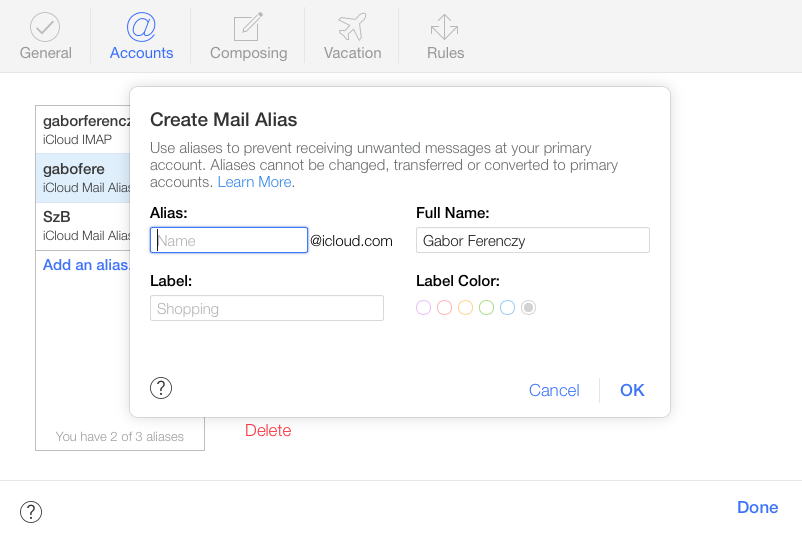
Persze az így létrejött email címet használhatjuk éveken át is, ekkor van értelme a Label megadásának és a színválasztásnak. A mi esetünkben ezeket kihagyhatjuk. Amint a Done-ra kattintunk, a mail-cím él, használható. A létrehozott aliasra nem csak fogadhatunk, hanem küldhetünk is levelet, az íráskor a From-ban válasszuk ki a megfelelő email címet.
Az aliast felfüggeszthetjük - disable alias - vagy törölhetjük: delete. Lejárt a három perc.
És még egy szó, az alias-t inkább ejtsük "áliász"-nak (az ász-on nagyon nincs hangsúly), mint aljasnak - ahogy ezt teszi sok Maces - sokan persze viccből. Persze aliasszal a Finderben is találkozhattunk - de az egy másik történet.
Junk Mail
A kéretlen leveleket ma már igyekszik minden levelező program felismerni és szűrni, anno a Mail ezek közül is kiemelkedett, mára a többiek felzárkóztak. Aki nem használná a Mail kéretlen levél szűrőjét, most kapcsolja be!
Ezzel persze nem oldottunk meg mindent. Alkalmi rendezvényre igyekezve regisztrálunk egy olyan szájtra, ahol akkor járunk először és utoljára. Vagy csak a tartalomhoz szeretnénk egyszer az életben hozzáférni. Nos, az Apple ID-vel rendelkezők számára remek hírünk van, egyszerre akár három alias email címet is létrehozhatunk, használhatunk és törölhetünk. Akár olyan rövid ideig, amihez képest a kérész életű kérészek matuzsálemi kort élnek meg. Hogyan?
Alias létrehozása, kihasználása és törlése három percben
Első perc. Nyissuk meg böngészővel az icloud.com oldalt! Jelentkezzünk be az Apple ID-nkkel! Indítsuk el az iCloudos Mailt! Balra lent találunk egy fogaskerék ikont, arra kattintva válasszuk ki a Preferences-t! A megjelenő alapbeállítások párbeszédablakból válasszuk ki az Accounts-ot! A lenti ábrán látható, hogy a gaborferenczy az általam használt mail cím, de van két alias (gaborfere és SzB) is a lehetséges háromból (kicsit takarva).
Kattintsunk az Add an alias-ra! Adjuk meg az ideiglenesen használni kívánt mail címet, a vége @icloud.com lesz. Az Apple egyből jelzi, ha a név foglalt, ekkor másikat kell megadnunk. A sikeres mail mellé rendeljünk egy normális nevet is (Full name), ez lesz a legtöbb levelező programban látható. Második perc: az alias mail cím használata.
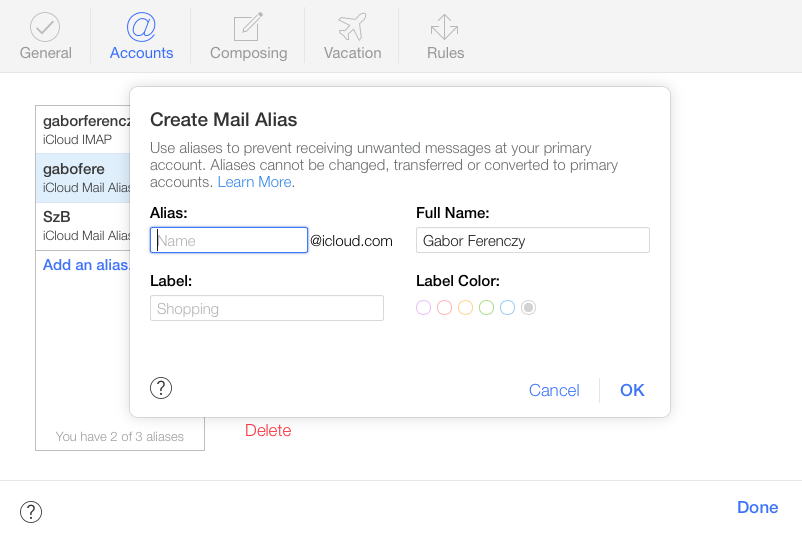
Persze az így létrejött email címet használhatjuk éveken át is, ekkor van értelme a Label megadásának és a színválasztásnak. A mi esetünkben ezeket kihagyhatjuk. Amint a Done-ra kattintunk, a mail-cím él, használható. A létrehozott aliasra nem csak fogadhatunk, hanem küldhetünk is levelet, az íráskor a From-ban válasszuk ki a megfelelő email címet.
Az aliast felfüggeszthetjük - disable alias - vagy törölhetjük: delete. Lejárt a három perc.
És még egy szó, az alias-t inkább ejtsük "áliász"-nak (az ász-on nagyon nincs hangsúly), mint aljasnak - ahogy ezt teszi sok Maces - sokan persze viccből. Persze aliasszal a Finderben is találkozhattunk - de az egy másik történet.
2014. március 11., kedd
Csökkenő előnnyel az élen az iPad
A cím mindent elmond, amit nem, azt elbeszéli a következő grafikon. A tablet piac feltörekvő csillaga egyértelműen a Samsung, ha az eladott darabszám a mérés tárgya. Az iPad százalékos piac-vesztése erős, 2014-ben várható, hogy a Samsung előz. Az iOS vs. Android ügyben ez már meg is történt.
Ami szerintem igazán brutális, az a tablet piac növekedése, 68 százalékkal több tabletet adtak el tavaly, mint tavaly előtt. Ráadásul úgy érzékeltük, hogy 2012 inkább volt a tablet éve, mint a tavalyi - tavaly már mindenki tablettel rohangált, esetleg két tablet közé szorított harmadikkal. (Ez utóbbi persze érthetővé tesz a számokat.) A növekedés pedig nem csak eddig informatikailag szüzeket talált el, a tablet piac növekedésének nagy vesztese a személyi számítógép. Nem temetjük, de kimondhatjuk, a pécé piac növekedése, érdemi növekedése befejeződött, a tablet lép a személyi számítógép helyébe.
Ilyen nagyvonalú és bátor jóslat után emlékezzünk meg a személyi számítógépek alapvető szoftver-szállítójáról, az oprendszer, irodai alkalmazás és egykor böngészőben is megkerülhetetlen Microsoftról. Nos, ezt a céget a tablet vezető ötösében nem találjuk. Még a felszínt sem súrolja. (Ez egy rossz szóvicc volt a Surface-re - magyarázta a megmagyarázhatatlant a Gonosz Almalap.)
Ami szerintem igazán brutális, az a tablet piac növekedése, 68 százalékkal több tabletet adtak el tavaly, mint tavaly előtt. Ráadásul úgy érzékeltük, hogy 2012 inkább volt a tablet éve, mint a tavalyi - tavaly már mindenki tablettel rohangált, esetleg két tablet közé szorított harmadikkal. (Ez utóbbi persze érthetővé tesz a számokat.) A növekedés pedig nem csak eddig informatikailag szüzeket talált el, a tablet piac növekedésének nagy vesztese a személyi számítógép. Nem temetjük, de kimondhatjuk, a pécé piac növekedése, érdemi növekedése befejeződött, a tablet lép a személyi számítógép helyébe.
Ilyen nagyvonalú és bátor jóslat után emlékezzünk meg a személyi számítógépek alapvető szoftver-szállítójáról, az oprendszer, irodai alkalmazás és egykor böngészőben is megkerülhetetlen Microsoftról. Nos, ezt a céget a tablet vezető ötösében nem találjuk. Még a felszínt sem súrolja. (Ez egy rossz szóvicc volt a Surface-re - magyarázta a megmagyarázhatatlant a Gonosz Almalap.)
2014. március 10., hétfő
Gondolatból világvállalat
Mivel változatlanul napi két újabb start-up konferenciára kapunk meghívót - egyre rövidebbekre, egyre drágábban. Mivel elhatározásunk, hogy ezeket nem látogatjuk - az okokat korábbi postban leírtam -, nem változott, jöjjön inkább két hasznos infografika.
Nagy cégek sajátos innovációja
Amikor egy vállalkozás elég nagy és tőkeerős, akkor nem biztos, hogy fejlesztő mérnökök keresésével foglalkozik, ha egy adott területen erősíteni akar. Egyszerűbb a megfelelő mérnököket alkalmazó vállalkozást megvásárolni, beolvasztani. Így tesznek az igazán nagyok, az Apple, az Amazon, a Google vagy a Facebook is.
Az ábrán látható IPO (initial public offering) az első nyilvános részvénykibocsátás időpontját jelenti. Az Apple csíkján jelzik Steve Jobs regnálását, szerinte a felvásárlás "innovációs hiba" és Tim Cook időszakát, ez utóbbiban sorjáznak a felvásárlások. A jobb felső sarokban lévő "+" és "-" jelekkel ránagyítva a színes pöttyökre, akár tranzakciónként is megnézhetjük, mikor mit mennyiért vettek meg. A szín jelenti a felvásárolt cég orientációját (grafikon felett a színkód, ami egyben szűrési lehetőség is), az üres karika esetén a felvásárlás összege ismeretlen volt. A körök összeg-méretarányosak, ha a "Cost"-ot választjuk.
Az interaktív infografika megtekintéséhez kattints ide!
Az Amazon feletti jelölés azt az időintervallumot mutatja, amikor Bezos felvásárlással igyekezett új piacokat szerezni az Amazonnak. A Google start-up felvásárlási időszakát is jelölték, ahogy a Yahoo-t átvevő Marissa Mayer "mérnök-fejvadászatát" is. Ez utóbbi jellemezte a Facebookot is első részvénykibocsátását követően.
Gondolatból világvállalat
Mint tudjuk, egy jó ábra sokkal több információt képes átadni egységnyi felületen, mint szöveg, azért pár szó a rákattintásra olvasható méretűvé növő ábráról. Alul látjuk, ahogy zseniális ötletünktől eljutunk a részvénykibocsátásig (IPO, lásd a fent linkelt ábrát is). Az ötletünkre hamar rácuppan a társalapító - Steve-re Steve (na, melyikre melyik?), vagy Billre Paul. Az első pénzeket a család dobja be - kis Volkswagen, család garázsa. Az üzleti angyal a kezdeti tőkebefektető - az összegekről egy pillanatig se gondoljuk, hogy az Amerika, mi meg itt vagyunk, tehát nálunk fele, negyede vagy tizede, ebből a szempontból a Föld világfalu.
A fenti grafika persze nem szentírás, de sorvezetőnek igen alkalmas. Ha a Prezit nézzük, az ő életükben is volt egy Chris Andreson (angel), egy Sunstone Capital (kockázatitőke befektető), majd jött az Accel Partners (14m USD).
Nagy cégek sajátos innovációja
Amikor egy vállalkozás elég nagy és tőkeerős, akkor nem biztos, hogy fejlesztő mérnökök keresésével foglalkozik, ha egy adott területen erősíteni akar. Egyszerűbb a megfelelő mérnököket alkalmazó vállalkozást megvásárolni, beolvasztani. Így tesznek az igazán nagyok, az Apple, az Amazon, a Google vagy a Facebook is.
Az ábrán látható IPO (initial public offering) az első nyilvános részvénykibocsátás időpontját jelenti. Az Apple csíkján jelzik Steve Jobs regnálását, szerinte a felvásárlás "innovációs hiba" és Tim Cook időszakát, ez utóbbiban sorjáznak a felvásárlások. A jobb felső sarokban lévő "+" és "-" jelekkel ránagyítva a színes pöttyökre, akár tranzakciónként is megnézhetjük, mikor mit mennyiért vettek meg. A szín jelenti a felvásárolt cég orientációját (grafikon felett a színkód, ami egyben szűrési lehetőség is), az üres karika esetén a felvásárlás összege ismeretlen volt. A körök összeg-méretarányosak, ha a "Cost"-ot választjuk.
Az interaktív infografika megtekintéséhez kattints ide!
Az Amazon feletti jelölés azt az időintervallumot mutatja, amikor Bezos felvásárlással igyekezett új piacokat szerezni az Amazonnak. A Google start-up felvásárlási időszakát is jelölték, ahogy a Yahoo-t átvevő Marissa Mayer "mérnök-fejvadászatát" is. Ez utóbbi jellemezte a Facebookot is első részvénykibocsátását követően.
Gondolatból világvállalat
Mint tudjuk, egy jó ábra sokkal több információt képes átadni egységnyi felületen, mint szöveg, azért pár szó a rákattintásra olvasható méretűvé növő ábráról. Alul látjuk, ahogy zseniális ötletünktől eljutunk a részvénykibocsátásig (IPO, lásd a fent linkelt ábrát is). Az ötletünkre hamar rácuppan a társalapító - Steve-re Steve (na, melyikre melyik?), vagy Billre Paul. Az első pénzeket a család dobja be - kis Volkswagen, család garázsa. Az üzleti angyal a kezdeti tőkebefektető - az összegekről egy pillanatig se gondoljuk, hogy az Amerika, mi meg itt vagyunk, tehát nálunk fele, negyede vagy tizede, ebből a szempontból a Föld világfalu.
A fenti grafika persze nem szentírás, de sorvezetőnek igen alkalmas. Ha a Prezit nézzük, az ő életükben is volt egy Chris Andreson (angel), egy Sunstone Capital (kockázatitőke befektető), majd jött az Accel Partners (14m USD).
2014. március 7., péntek
Külföldön olcsóbb a Mac? (2014/03)
Bár hétfőn elkészültem a havi árfigyeléssel, de nekikezdtem az adatokat tároló és számoló Numbers fájl átalakításának, így persze elcsúsztam időben. Meg picit át is alakítottam, hogy a megjelenítésre szánt adatokat könnyebb legyen áttekinteni.
Alapelvek
Tudom, hogy többen rendszeresen olvassátok visszamenőleg is ezeket a bejegyzéseket, de mindig vannak újak, így az ő számukra jöjjön pár alapelv. Az árak a netes Apple Store árai országonként. Az árfolyam az aznapi hazai Raiffeisen árai. Ezekből számolja ki a Numbers, majd hasonlítja össze, hogy hol a legolcsóbb vagy hol a legdrágább a Mac. A külföldi árban nincs benne a repjegy, szükséges papírok - például céges vásárlásnál. És nem számolunk a nagyon olcsó, van valahonnan, "persze, hogy van rá gari", számla mentes dolgokkal. A táblázat félig játék, de komoly.
És a közölt számokért felelősséget nem vállalunk, mielőtt vásárolsz, tájékozódj!
Ki nyert ebben a hónapban?
Cégek esetén hordozható Macért változatlanul Norvégiába, míg asztaliért Csehországba kell utaznunk. Kellemes meglepetés az MBP 13-as retina, ami itthon a legolcsóbb egész Európában.
Magánszemélyként Svájc és Norvégia felé kacsingatunk, ez sem változott az előző hónapokhoz képest. Lengyel testvéreinket az áfa is húzza.
Alapelvek
Tudom, hogy többen rendszeresen olvassátok visszamenőleg is ezeket a bejegyzéseket, de mindig vannak újak, így az ő számukra jöjjön pár alapelv. Az árak a netes Apple Store árai országonként. Az árfolyam az aznapi hazai Raiffeisen árai. Ezekből számolja ki a Numbers, majd hasonlítja össze, hogy hol a legolcsóbb vagy hol a legdrágább a Mac. A külföldi árban nincs benne a repjegy, szükséges papírok - például céges vásárlásnál. És nem számolunk a nagyon olcsó, van valahonnan, "persze, hogy van rá gari", számla mentes dolgokkal. A táblázat félig játék, de komoly.
És a közölt számokért felelősséget nem vállalunk, mielőtt vásárolsz, tájékozódj!
Ki nyert ebben a hónapban?
Cégek esetén hordozható Macért változatlanul Norvégiába, míg asztaliért Csehországba kell utaznunk. Kellemes meglepetés az MBP 13-as retina, ami itthon a legolcsóbb egész Európában.
Magánszemélyként Svájc és Norvégia felé kacsingatunk, ez sem változott az előző hónapokhoz képest. Lengyel testvéreinket az áfa is húzza.
2014. március 6., csütörtök
Nano Apple Store
Ha építő-köves játékról van szó, mindenkinek a Lego jut eszébe - pedig nem ez az egyetlen kreativitást serkentő készlet. A második világháború előtt a Märklin fém- és a Matador faépítőt említhetném, de a 70-es évek elnyomásában a Java neve is felderenghet az akkor gyerekkorát élőben.
A nanoblock építőkocka nagyon hasonlít a Legohoz - bár szabadalmilag biztos teljesen más. A mérete valóban nano: a legkisebb elem 4x4x5mm (orrodba be ne tedd!). A malajziai Christopher Tan nem csak a nanoblock szerelmese, hanem az Apple-é is - bár ez így már furcsa hármas -, ezért nem meglepő, hogy a talán leghíresebb Apple Store-t építette meg kedvenc építőelemeiből.
A méretarányosság kedvéért nem túl up-to-date iPhone-ját tette a kész Apple Store mellé. Gondolom, páran, főleg az épp tizenéves gyerekek szüleinek remeg meg a keze, "én is!" fogadkozással. Legyen! Az első három kész Apple Store vagy bolt képe nálunk Apple-logos baseball sapkát ér. Addig is kedvcsinálónak további képek:
A nanoblock építőkocka nagyon hasonlít a Legohoz - bár szabadalmilag biztos teljesen más. A mérete valóban nano: a legkisebb elem 4x4x5mm (orrodba be ne tedd!). A malajziai Christopher Tan nem csak a nanoblock szerelmese, hanem az Apple-é is - bár ez így már furcsa hármas -, ezért nem meglepő, hogy a talán leghíresebb Apple Store-t építette meg kedvenc építőelemeiből.
A méretarányosság kedvéért nem túl up-to-date iPhone-ját tette a kész Apple Store mellé. Gondolom, páran, főleg az épp tizenéves gyerekek szüleinek remeg meg a keze, "én is!" fogadkozással. Legyen! Az első három kész Apple Store vagy bolt képe nálunk Apple-logos baseball sapkát ér. Addig is kedvcsinálónak további képek:
2014. március 5., szerda
Gömbvinyó
Igen, ami szép, az szép. És a LaCie Sphére merevlemeze az. És drága is. Az 1TB-s, USB-s merevlemezt rejtő gömb ezüstözött, ára 490 dollár, vagy 110 ezer forint.
2014. március 4., kedd
Álmainkat vigyázza
Csiribiri csiribiriNa, ezt ne, hívni ne hívj! Az iPhone elnémítása a mi feladatunk. Az álmunkat életünk elválaszthatatlan társa, az iPhone vigyázza majd, különösen akkor, ha szert teszünk az idei CES (Consumer Electronics Show) egyik díjnyertes termékére, a Withings Aura Smart Sleep Systemre. (Vigyázz! Hamisítják! Az Aurora névre hallgató termék teljesen más - ébresztési - célt szolgál.)
Zabszalma -
Engem hívj ma
Álmodba.
Az egyessel jelölt csodát tedd az ágyad mellé! Ez az eszköz figyeli, hogy milyenek a fény-viszonyok: bekapcsolva hagyott tévé előtt alszol-e, vagy az arcodra borított könyvvel védekezel a világítás ellen. Figyeli a szoba zajszintjét: csiripelnek-e a madarak (tiwtter biológiai elődjei), riad-e a kakas, éledezik-e a baromfi udvar, elhaladt-e a 4-6-os villamos a ház előtt, hazaért-e a szomszéd zene-meghajtású Suzukija, Józsi bácsi elindult-e a melóba a pöcsköszörűjén, tévédből műsor hangja vagy egyenletes fehérzaj szól-é-e...
A kettessel jelzett eszköz a matrac alá kerül - a nem matracon alvóknak ágycsere. Ez az eszköz figyeli, hogy mozogsz, mennyit mozogsz vagy mozogsz-e még.
Az iPhone (hármas számmal jelöltem, ha valaki nem ismerné fel - amúgy kettő is van a képen, az eredeti képhez tartozót nem szedtem le) bluetoothon kapja a két Aura Smart eszköztől az infót, és a mért adatoknak megfelelően próbálja szabályozni a fényeket (a megfelelő szabályzó nincs a képen) és a nyugtató háttér-zenét.
2014. március 3., hétfő
iPad Air + billentyűzet vagy MacBook Air?
A kérdés csupán annyi, hogy a 'vagy' szócska helyére milyen relációs jel kerülhet. Az iPad (és az iPhone) az érintőképernyős billentyűzettel üzleti célra használhatatlan. A magyar ékezetes betűk körülményes elérése ennek az egyik meghatározó oka. Létezik teljes magyar billentyűzet is, ám ez sem jó annak, aki napi sok ezer betűt gépel, mert a megszokott vak vagy fél vak gépelés mellett 'elcsúszik' a billentyűzeten és ilyen lesz a vukkwbríáwr szó. Marad a külső billentyűzet.
iPad Apple billentyűzet bluetooth-szal
Kicsit vicces az árnyalatnyival hosszabb billentyűzet és az iPad, de jól használható. Mókásabb a látvány álló iPad esetén. Praktikusság okán azonban nem az igazi, mert kell még valami, ami az iPadet (kijelzőt) tartsa, bár sokunknál ott az erre a funkcióra is képes iPad tok.
iPad billentyűzetes védővel
Szándékosan nem a legütősebbet kerestem ide képként. De a gondolat itt is jól látható, a védő-fedlap megfelelő módon hajtogatva egyrészt megtámasztja az iPadet, másrészt felfedi, elérhetővé teszi a billentyűzetet. A száz dollár, tizenkettő-tizenötezer forint körüli megoldások hátránya, hogy a kijelzőként funkcionáló iPad dőlésszöge nem változtatható. A billentyűzet sem a megszokott – bár sokkal billentyűzetebb, mint a kijelzőn megjelenített.
Persze, hogy olyanra vágyunk, mint a MacBook Airé - de akkor miért is nem vesszük azt?
Apple, oldd már meg!
Azért nem vennénk MacBook Airt, ha lenne értelmes billentyűzet iPad Airhez, mert a használati idő jó részében - embere válogatja - tényleg csak szórakozásra használjuk a gépet, és akkor nem kell a billentyűzet.
Hívják az iPadet iPad Pro-nak, mert 12,9-es kijelzőjén 3840x2160 képpontos felbontással kápráztat el, és a billentyűzet a védőhöz hasonlóan mágnesesen cuppantható az iPadhez. Annak szélessége garantálja a billentyűk normál méretét - ezért is emlegetjük nosztalgiával a 12 inches PowerBookot. A képen kevésbé látható, de a képet prezentáló MacLife a hátsó megvilágításról sem mondana le. Az Apple-re hagyták, hogy oldja meg, a kijelző tetszőleges szögbe legyen állítható - és ott tartsa is meg magát.
iPad Apple billentyűzet bluetooth-szal
Kicsit vicces az árnyalatnyival hosszabb billentyűzet és az iPad, de jól használható. Mókásabb a látvány álló iPad esetén. Praktikusság okán azonban nem az igazi, mert kell még valami, ami az iPadet (kijelzőt) tartsa, bár sokunknál ott az erre a funkcióra is képes iPad tok.
iPad billentyűzetes védővel
Szándékosan nem a legütősebbet kerestem ide képként. De a gondolat itt is jól látható, a védő-fedlap megfelelő módon hajtogatva egyrészt megtámasztja az iPadet, másrészt felfedi, elérhetővé teszi a billentyűzetet. A száz dollár, tizenkettő-tizenötezer forint körüli megoldások hátránya, hogy a kijelzőként funkcionáló iPad dőlésszöge nem változtatható. A billentyűzet sem a megszokott – bár sokkal billentyűzetebb, mint a kijelzőn megjelenített.
Persze, hogy olyanra vágyunk, mint a MacBook Airé - de akkor miért is nem vesszük azt?
Apple, oldd már meg!
Azért nem vennénk MacBook Airt, ha lenne értelmes billentyűzet iPad Airhez, mert a használati idő jó részében - embere válogatja - tényleg csak szórakozásra használjuk a gépet, és akkor nem kell a billentyűzet.
Hívják az iPadet iPad Pro-nak, mert 12,9-es kijelzőjén 3840x2160 képpontos felbontással kápráztat el, és a billentyűzet a védőhöz hasonlóan mágnesesen cuppantható az iPadhez. Annak szélessége garantálja a billentyűk normál méretét - ezért is emlegetjük nosztalgiával a 12 inches PowerBookot. A képen kevésbé látható, de a képet prezentáló MacLife a hátsó megvilágításról sem mondana le. Az Apple-re hagyták, hogy oldja meg, a kijelző tetszőleges szögbe legyen állítható - és ott tartsa is meg magát.
Feliratkozás:
Bejegyzések (Atom)








































